- Puuduv api-ms-win-crt-runtime-l1-1-0.dll viga ilmneb seetõttu, et fail on rikutud või pole Windowsis saadaval.
- Kasutajad on kinnitanud, et konkreetsete Visual Studio C++ pakettide installimine (või uuesti installimine) võib selle vea parandada.
- Süsteemi skannimine mõne Windowsi käsurea tööriistaga on selle kohutava probleemi veel üks võimalik lahendus.

XINSTALLIMINE Klõpsates ALLALAADIMISE FAILIL
- Laadige alla Restoro PC Repair Tool mis on kaasas patenteeritud tehnoloogiatega (patent olemas siin).
- Klõpsake Alusta skannimist et leida DLL-faile, mis võivad arvutiprobleeme põhjustada.
- Klõpsake Parandage kõik katkiste DLL-ide asendamiseks tööversioonidega.
- Restoro on alla laadinud 0 lugejad sel kuul.
Puuduvad DLL-i vead ei ole erakordselt haruldased Windowsi probleemid. Näiteks on paljud kasutajad teatanud, et api-ms-win-crt-runtime-l1-1-0.dll puudub viga, mis ilmneb siis, kui nad proovivad Windows 11/10 konkreetset tarkvara käivitada. See tõrge kuvab järgmise teate:
Programmi ei saa käivitada, kuna teie arvutist puudub api-ms-win-crt-runtime-l1-1-0.dll. Probleemi lahendamiseks proovige programm uuesti installida. Probleemi lahendamiseks proovige programm uuesti installida.
See tõrge võib ilmneda erinevate mängude, disaini ja pilditöötlustarkvara puhul. Kasutajad ei saa selle probleemi tõttu programme avada ega kasutada.
Kuidas tekib puuduv api-ms-win-crt-runtime-l1-1-0.dll viga?
Selle probleemi põhjustav fail on Microsoft Visual C++ Redistributable paketi Dynamic Link Library element. Puuduv DLL-i tõrge ilmneb siis, kui Windows ei pääse sellele failile juurde.
Seega fail api-ms-win-crt-runtime-l1-1-0.dll puudub viga, mis tähendab, et DLL-fail on kadunud või on kuidagi rikutud.
Kuidas saan parandada viga api-ms-win-crt-runtime-l1-1-0.dll?
1. Värskendage Windows 11/10
- Käivitage seaded selle abil kiiresti Windows klahv + ma kiirklahv.
- Klõpsake Windowsi uuendus selle vahekaardi vaatamiseks.
- Valige Kontrolli kas uuendused on saadaval nuppu täiendavate värskenduste allalaadimiseks ja installimiseks.
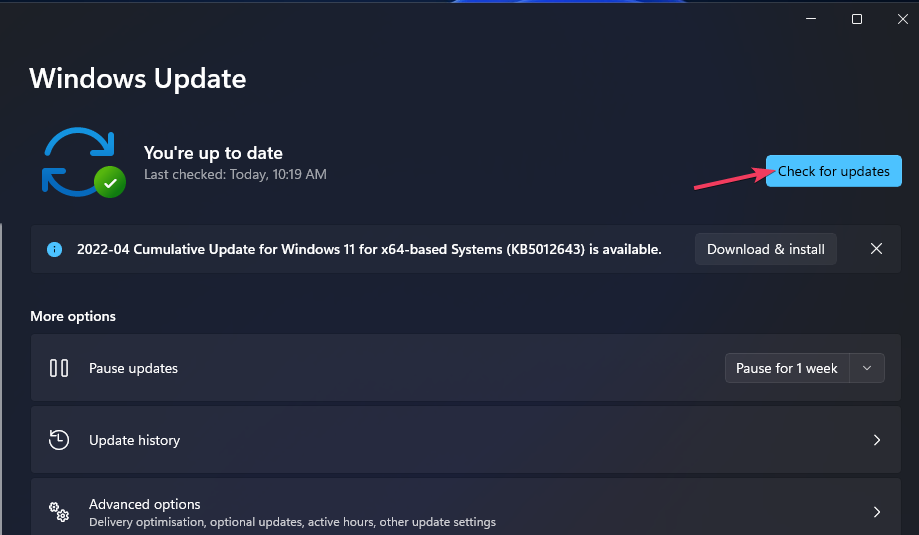
- Klõpsake nuppu Laadige alla ja installige suvand kõigi sellel vahekaardil loetletud saadaolevate valikuliste värskenduste jaoks.
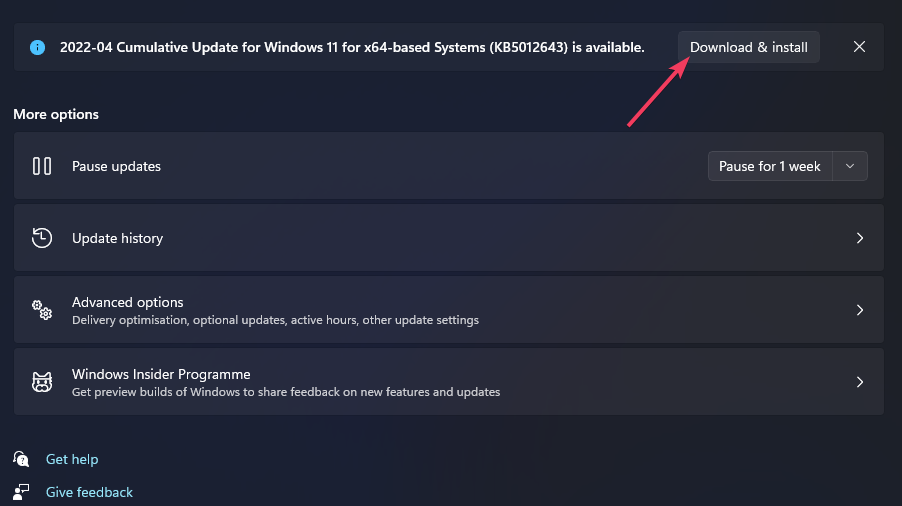
2. Käivitage süsteemifailide skannimine
- Avage käepäraselt kast Sisestage otsingusse siia Windows + S kiirklahv selle utiliidi avamiseks.
- Leidke käsuviip, sisestades selle cmd väljale Sisestage otsimiseks siia.
- Valige käsuviip Käivitage administraatorina võimalus avada see rakendus kõrgendatud õigustega.
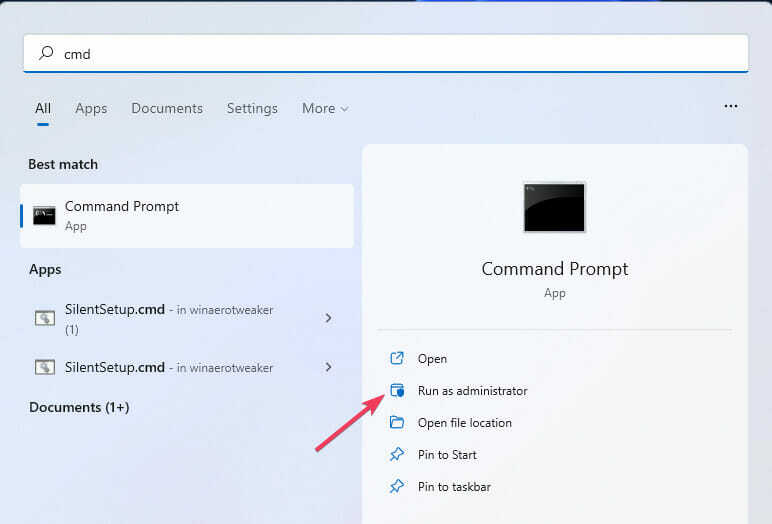
- Tippige (või kopeerige ja kleepige) see käsk ja vajutage Tagasi:
DISM.exe /Võrgus /Cleanup-image /Restorehealth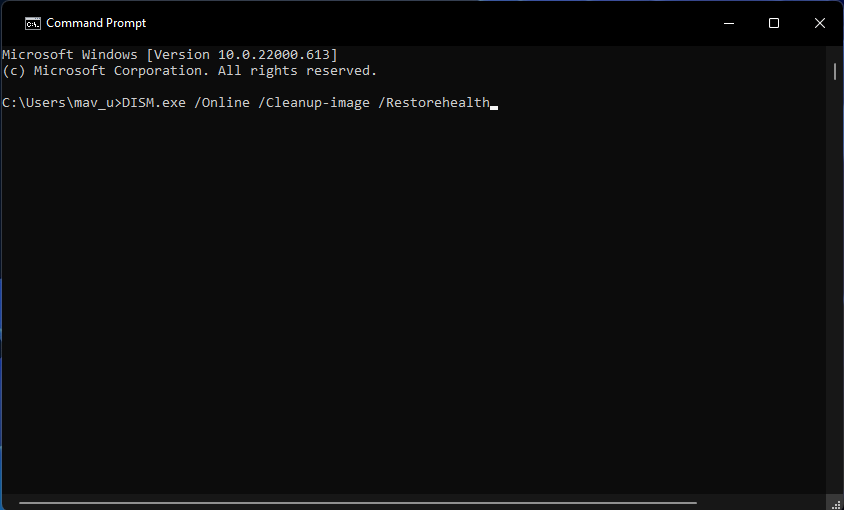
- Seejärel sisestage järgmine SFC-käsk ja vajutage Sisenema:
sfc /scannow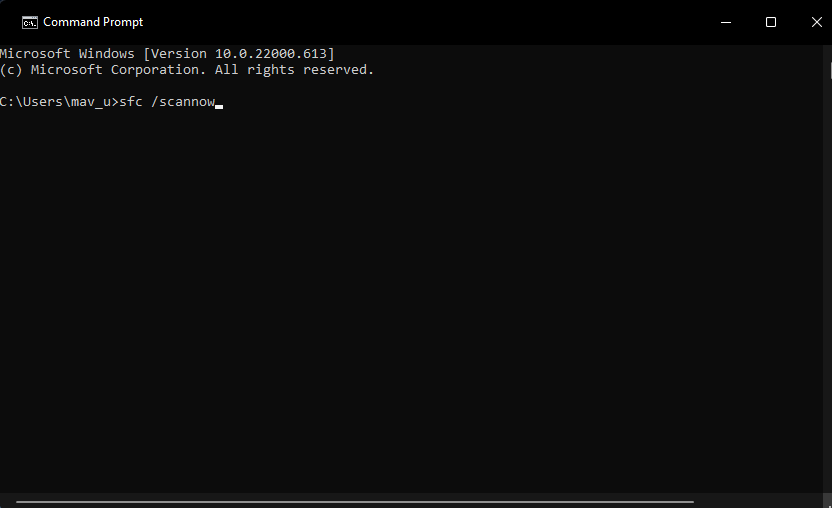
- Oodake, kuni süsteemifailide kontrollija skannimine jõuab 100 protsendini ja kuvab selle tulemuse.
3. Parandage Visual Studio C++ 2015 pakett
- Vajutage nuppu Windows ja R klaviatuuri klahvid samaaegselt, et käivitada Run.
- Avage programmid ja funktsioonid, sisestades käsu Käivita ja klõpsates nuppu Okei:
appwiz.cpl - Valige jaotises Programmid ja funktsioonid pakett Visual C++ 2015.
- Klõpsake nuppu Muuda nuppu, et avada aken otse all.
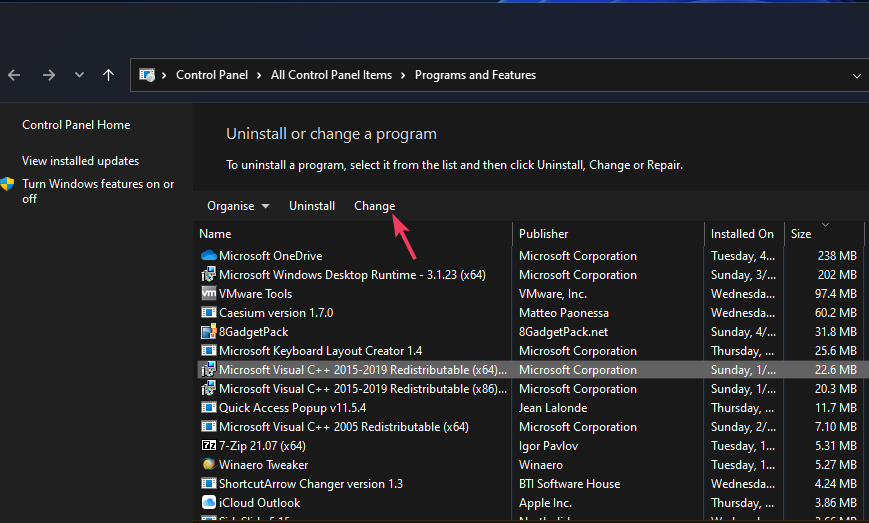
- Valige Remont valik.
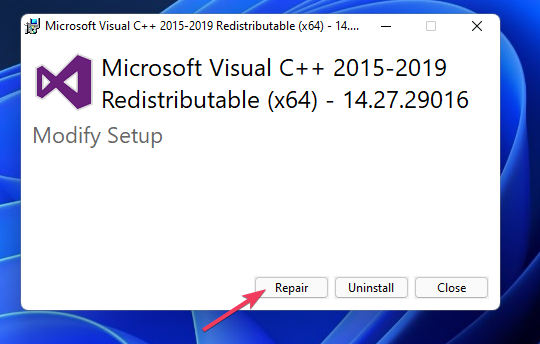
- Chrome ei installi iPadi: 3 lihtsat viisi selle parandamiseks
- 5 viisi, kuidas Chrome'i lugemisloend pärast selle kadumist tagasi saada
- 7 parimat automaatse täitmise brauserit, mida on ohutu kasutada
4. Installige pakett Visual Studio 2015-2022 C++ Redistributable
- Ava see Microsofti veebileht Visual C++ pakettide jaoks.
- Klõpsake Visual Studio 2015–2022 paketi X64 allalaadimislinki. 32-bitise Windowsi platvormiga kasutajad peaksid valima X86 allalaadimislingi.
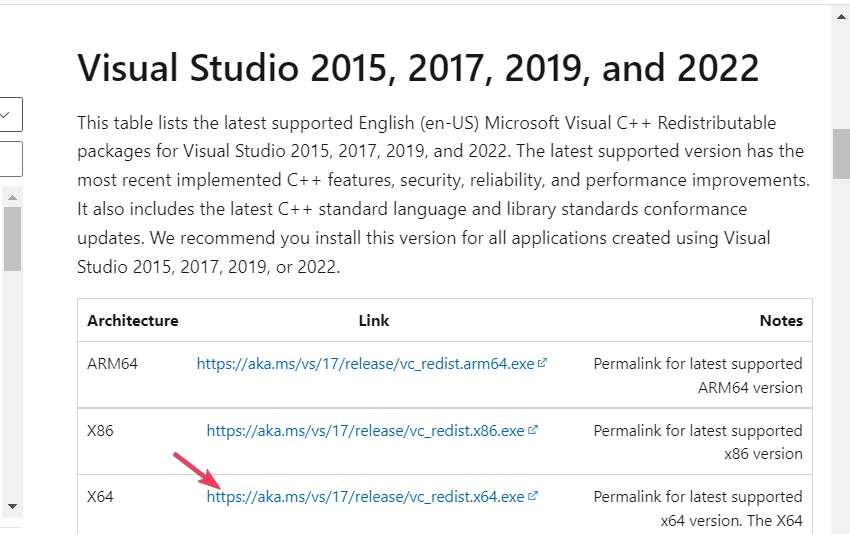
- Avage kataloog (kaust), mis sisaldab teie allalaaditud Visual Studio 2015–2022 paketti.
- Installeri avamiseks topeltklõpsake failil vc_redist.
- Klõpsake nuppu ma nõustunjuurde valik installiprogrammi aknas.
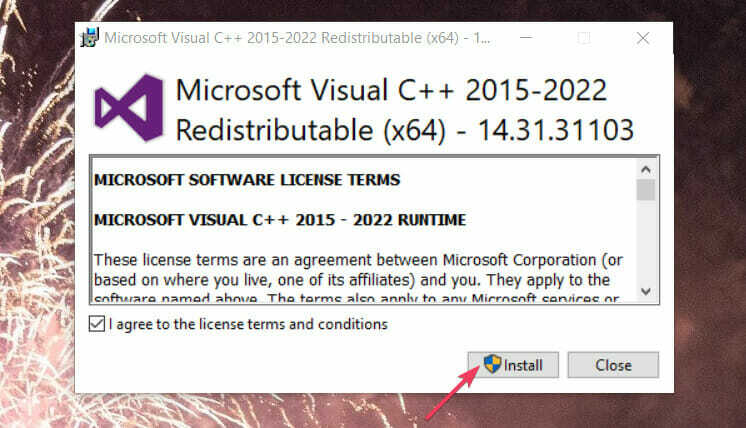
- Valige Installige ja Jah valik.
- Taaskäivitage arvuti, klõpsates nuppu Võimsus menüüs Start ja valides selle valiku.
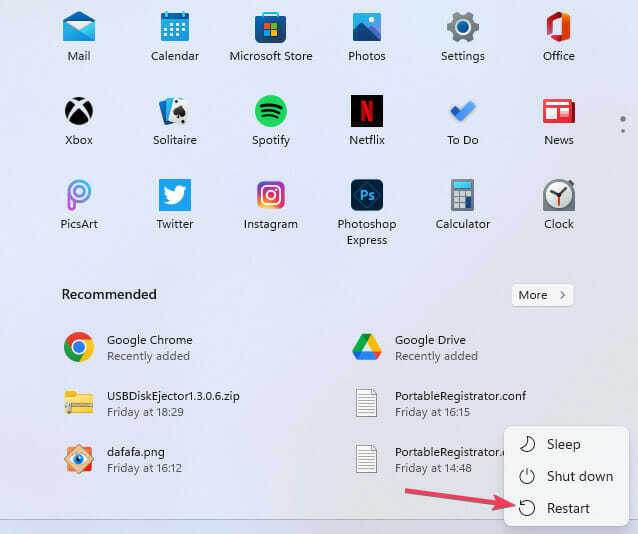
MÄRGE
5. Kopeerige puuduv api-ms-win-crt-runtime-l1-1-0.dll teisest Windowsi arvutist
- Lülitage sisse sekundaarne arvuti, millel on sama Windowsi OS-i ja süsteemitüüp, mida peate parandama.
- Klõpsake Exploreri tegumiriba nuppu, mis on näidatud otse alloleval ekraanipildil.
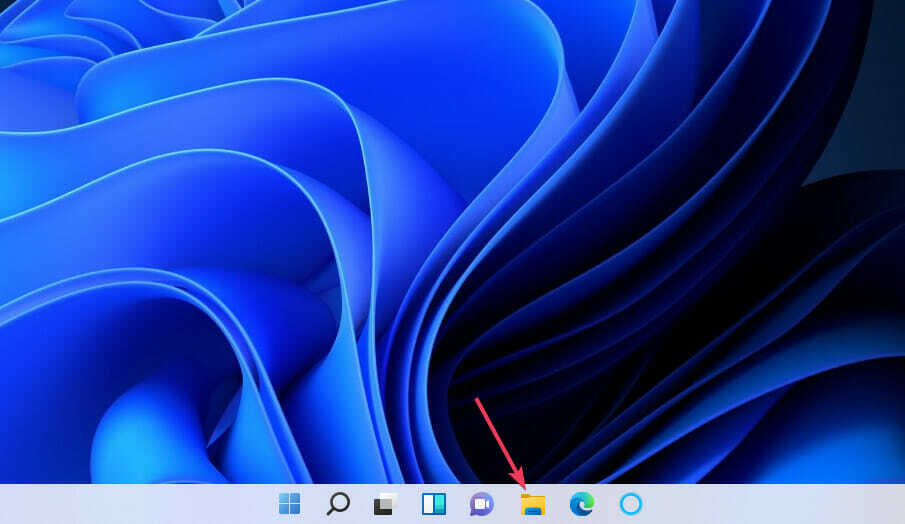
- Ava see kaust:
C:\Windows\System32 - Tüüp api-ms-win-crt-runtime-l1-1-0.dll selle faili leidmiseks File Exploreri otsingukasti.
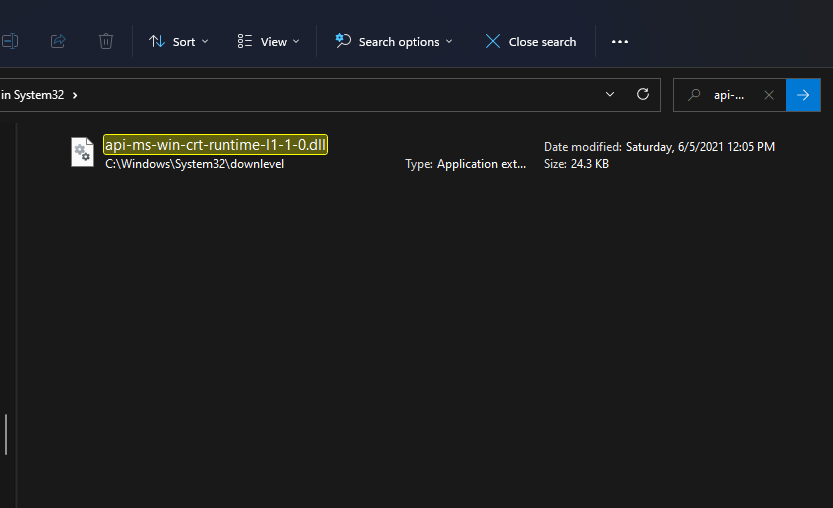
- Sisestage a USB-mälupulk arvutisse.
- Paremklõpsake failil api-ms-win-crt-runtime-l1-1-0.dll ja valige Kopeeri.

- Valige File Exploreris oma USB-draiv.
- Valimiseks paremklõpsake oma USB-draivi sees Kleebi.

- Eemaldage USB-draiv ja lülitage arvuti välja.
- Lülitage sisse arvuti, mille jaoks peate vigase DLL-i vea parandama.
- Ühendage USB-mälupulk, mille DLL-faili kopeerisite, arvutisse.
- Avage File Exploreris uuesti kaust System32.
- Seejärel paremklõpsake kaustas System32 ja valige Kleebi.
MÄRGE
Pange tähele, et see eraldusvõime töötab ainult siis, kui kopeerite DLL-i arvutist, millel on sobiv Windows OS ja 64/32-bitine süsteemiarhitektuur. Saate neid üksikasju kontrollida Windowsi süsteemiteabe rakenduses.
6. Installige tarkvara uuesti api-ms-win-crt-runtime-l1-1-0.dll puuduv tõrge
- Avage programmide ja funktsioonide juhtpaneeli aplett, nagu on kirjeldatud kolmanda eraldusvõime esimeses ja teises etapis.
- Valige tarkvara, mille puhul ilmneb puuduv api-ms-win-crt-runtime-l1-1-0.dll viga.
- Klõpsake Desinstallige teie valitud tarkvara jaoks.
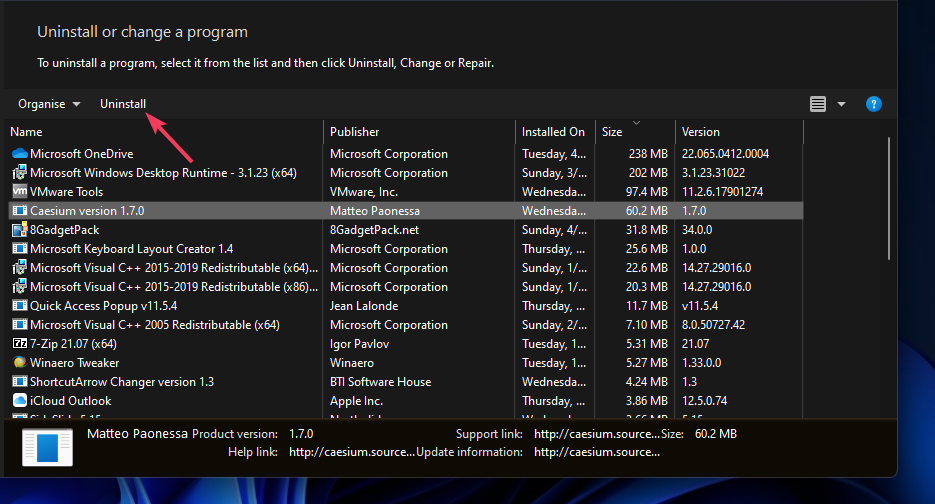
- Seejärel valige Jah kinnitusdialoogiboksis, mis tõenäoliselt ilmub.
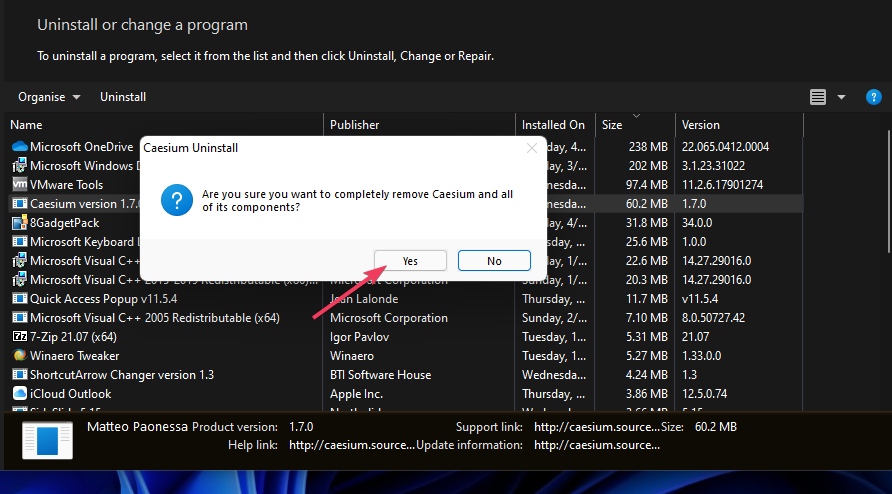
- Valige Windowsi taaskäivitamiseks pärast tarkvara eemaldamist.
- Laadige selle ametlikult veebisaidilt alla desinstallitud tarkvara uusim versioon.
- Seejärel installige tarkvara selle jaoks alla laaditud häälestusviisardi abil uuesti.
Paljud kolmanda osapoole desinstallijad, nagu CCleanervõimaldab pärast tarkvara eemaldamist allesjäänud failid kustutada. Vabavaraline CCleaner on aga parem alternatiiv tarkvara eemaldamiseks, mis sisaldab palju ainulaadseid funktsioone, mida Windowsi vaikedesinstallijal pole.
MÄRGE
Mängu uuesti installimiseks peate võib-olla selle klienttarkvara kaudu desinstallima (Steam, Epic Games Launcher, Battle.net jne). Seejärel saate selle mängukäivitusprogrammis uuesti installida.
7. Lähtestage Windows 11/10
- Avage seadete aken.
- Klõpsake nuppu Taastumine navigeerimisvalikus Süsteem vahekaart Windows 11-s. Operatsioonisüsteemis Windows 10 peate valima Värskendus ja turvalisus > Taastumine.
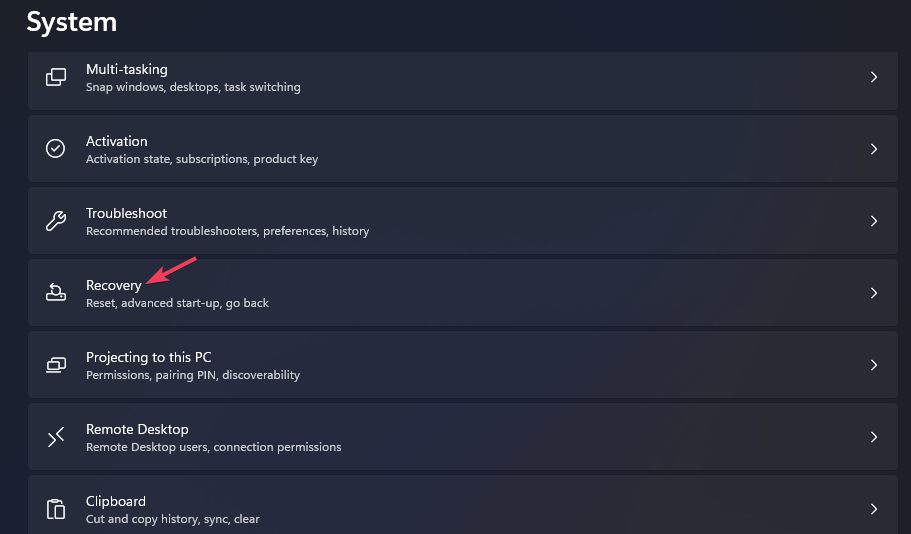
- Valige Lähtestage arvuti valik opsüsteemis Windows 11. Või klõpsake nuppu Alustama nuppu Windows 10 pealkirja Lähtesta see arvuti all.
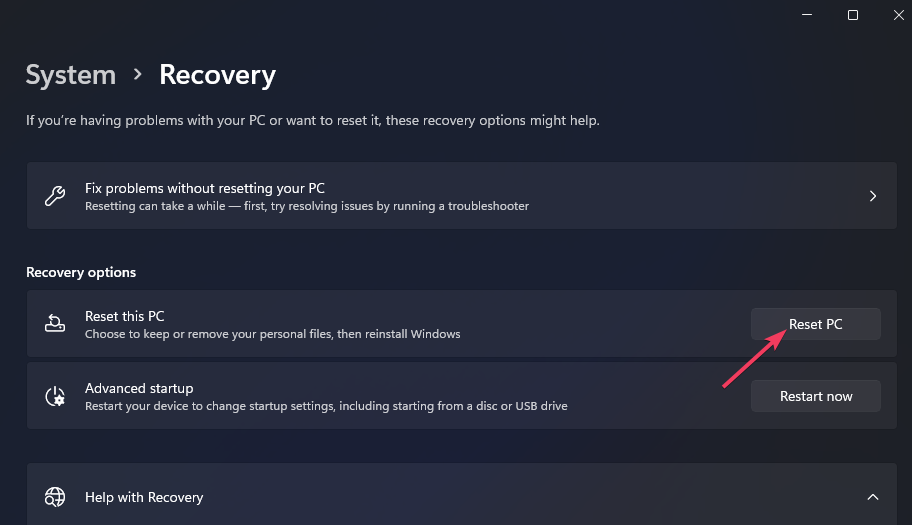
- Klõpsake nuppu Hoidke mu failid alles kasutaja failide säilitamise võimalus.
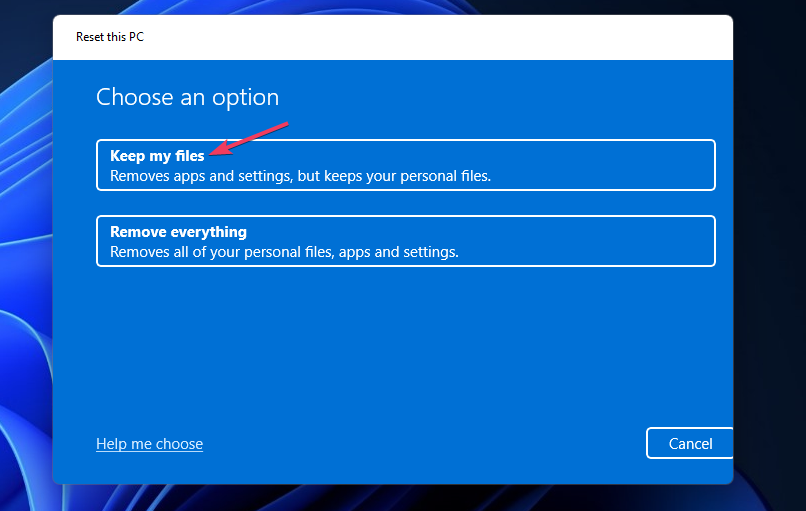
- Valige kas Pilve allalaadimine või Kohalik uuesti installimine valik, mida eelistate.
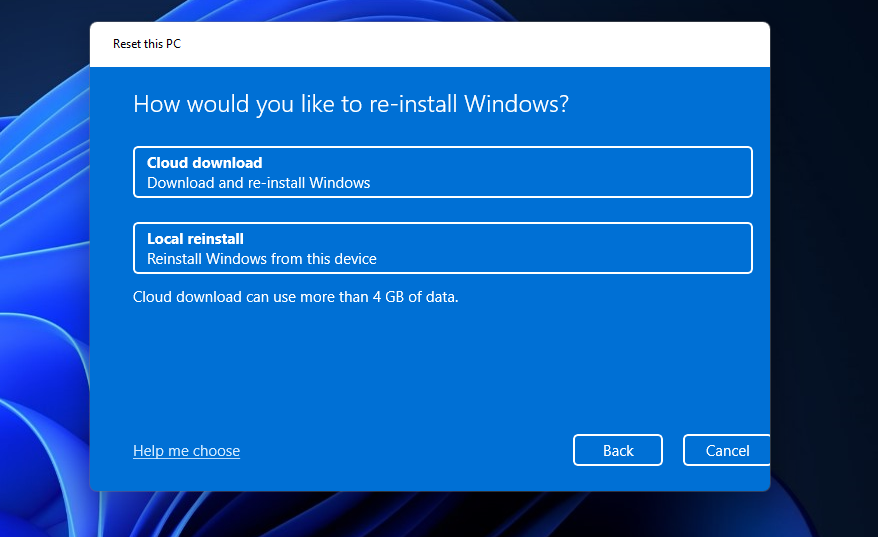
- Valige Edasi jätkama.
- Lõpuks klõpsake Lähtesta algatada.
MÄRGE
Pärast tehaseseadetele lähtestamist peate uuesti installima tarkvara, mis polnud teie arvutisse eelinstallitud. Seega on parem jätta see lahendus viimaseks abinõuks puuduva api-ms-win-crt-runtime-l1-1-0.dll vea parandamiseks.
Kuidas parandada api-ms-win-crt-runtime-l1-1-0.dll operatsioonisüsteemis Windows 7?
See viga võib ilmneda ka vanematel Windowsi platvormidel. Näiteks Windows 7 kasutajad võivad sama probleemi lahendada, laadides alla ja installides selle platvormi Universal C Run värskenduse. Nii saate selle värskenduse hankida.
- Ava Universal C Runtime'i värskendus leht Windowsi brauseris.
- Klõpsake nuppu Laadige pakett kohe alla link Windows 7 x64- või x86-põhiste versioonide jaoks, olenevalt teie arvuti arhitektuurist.
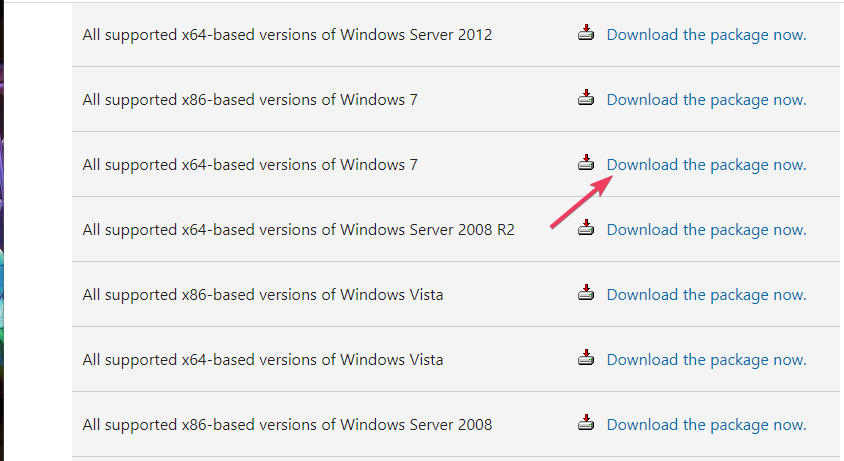
- Vajutage nuppu Lae alla nuppu järgmisel avaneval lehel.
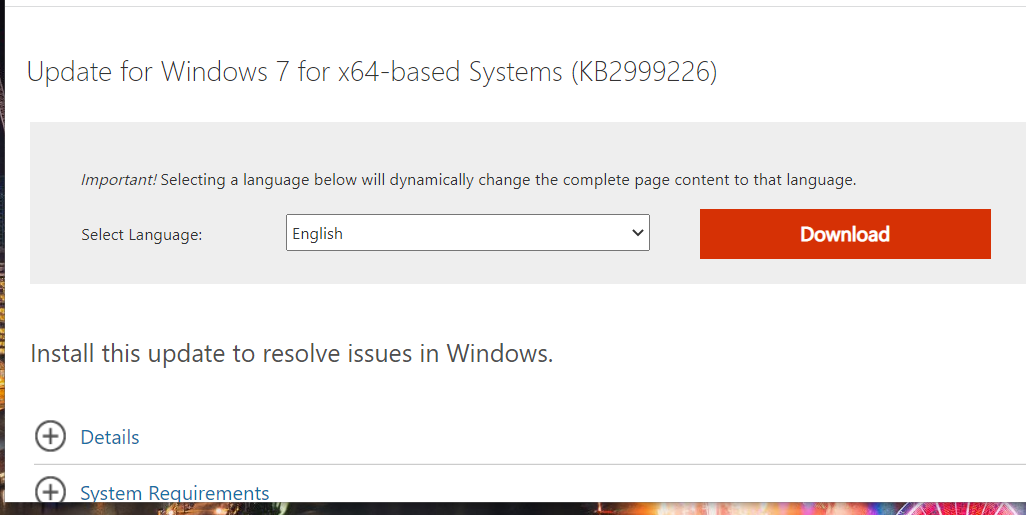
- Avage mis tahes kaust, mis sisaldab Universal C Runtime paketti.
- Topeltklõpsake allalaaditud Universal C Runtime paketil selle häälestusakna avamiseks. Seejärel lugege läbi seal esitatud juhised.
Kas mõni kolmanda osapoole remonditarkvara aitab seda viga parandada?
Eksperdi nõuanne: Mõnda arvutiprobleemi on raske lahendada, eriti kui tegemist on rikutud hoidlate või puuduvate Windowsi failidega. Kui teil on probleeme vea parandamisega, võib teie süsteem olla osaliselt katki. Soovitame installida Restoro – tööriista, mis skannib teie masina ja tuvastab vea.
Kliki siia allalaadimiseks ja parandamise alustamiseks.
Paremad kolmanda osapoole remondiutiliidid võivad seda hästi teha. Meie parimad DLL-i parandamise tarkvara tööriistad Juhend sisaldab lisateavet parimate utiliitide kohta puuduvate DLL-i vigade parandamiseks. Lisaks, Restoroon Windows 11/10 jaoks mõeldud üldotstarbeline remonditarkvara, mida soovitatakse.
Kas ma saan alla laadida teise api-ms-win-crt-runtime-l1-1-0.dll faili?
Paljud mitteametlikud veebisaidid sisaldavad allalaaditavaid DLL-faile. Kuid mitte kõik need veebisaidid pole tingimata DLL-i usaldusväärsed allikad. Mõned DLL-id sellistel saitidel võivad olla aegunud või isegi sisaldada pahavara.
DLL-files.com on üks mainekamaid allikaid, kust saate alla laadida faili api-ms-win-crt-runtime-l1-1-0.dll. Kuid isegi sellel saidil olev lahtiütlus ütleb, et selle DLL-faile pole testitud (põhjalikult kontrollitud).
See lahtiütlus ütleb:
Nii et lihtsas inglise keeles palun ärge saatke meile vihapostitusi ega kaevake meid kohtusse, kui teie arvuti jookseb siia tulles kokku või kui leiate ühest neist failidest viiruse. Kui soovite võtta midagi, mille valmistamiseks kulus tunde, küsige meilt.
Soovitame uue DLL-faili allalaadimise asemel proovida ülaltoodud võimalikke eraldusvõimeid (määratud järjekorras) rakendada. Selle põhjuseks on asjaolu, et vähemalt üks neist resolutsioonidest parandab tõenäoliselt teie Windowsi arvutis tõrke api-ms-win-crt-runtime-l1-1-0.dll.
Olete alati teretulnud selle vea teemal vestlema allolevas kommentaaris. Küsimuste sisestamiseks või muude võimalike paranduste jagamiseks klõpsake nuppu Kommenteeri.
 Kas teil on endiselt probleeme?Parandage need selle tööriistaga:
Kas teil on endiselt probleeme?Parandage need selle tööriistaga:
- Laadige alla see arvuti parandamise tööriist hinnatud saidil TrustPilot.com suurepäraseks (allalaadimine algab sellelt lehelt).
- Klõpsake Alusta skannimist et leida Windowsi probleeme, mis võivad arvutiprobleeme põhjustada.
- Klõpsake Parandage kõik Patenteeritud tehnoloogiatega seotud probleemide lahendamiseks (Eksklusiivne allahindlus meie lugejatele).
Restoro on alla laadinud 0 lugejad sel kuul.


